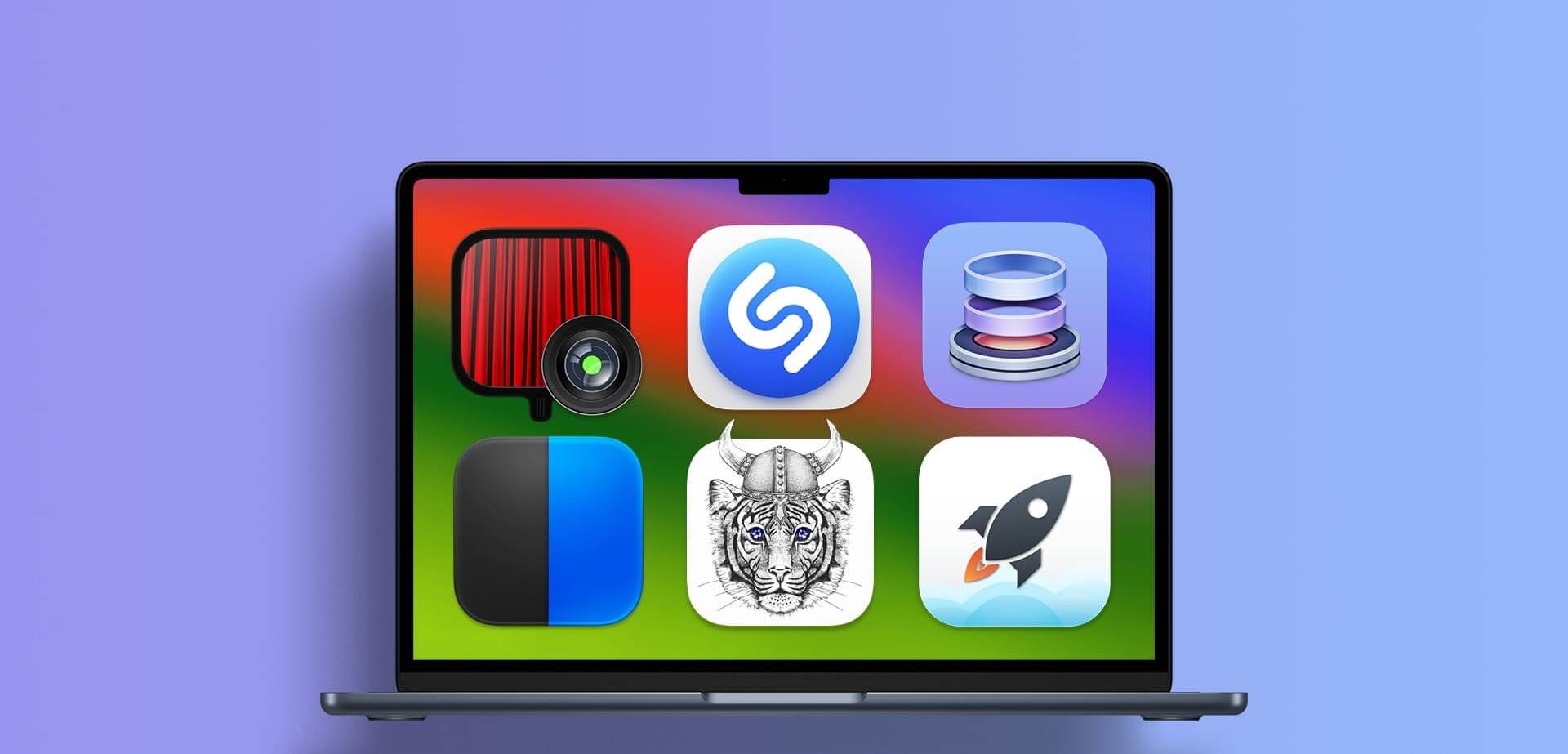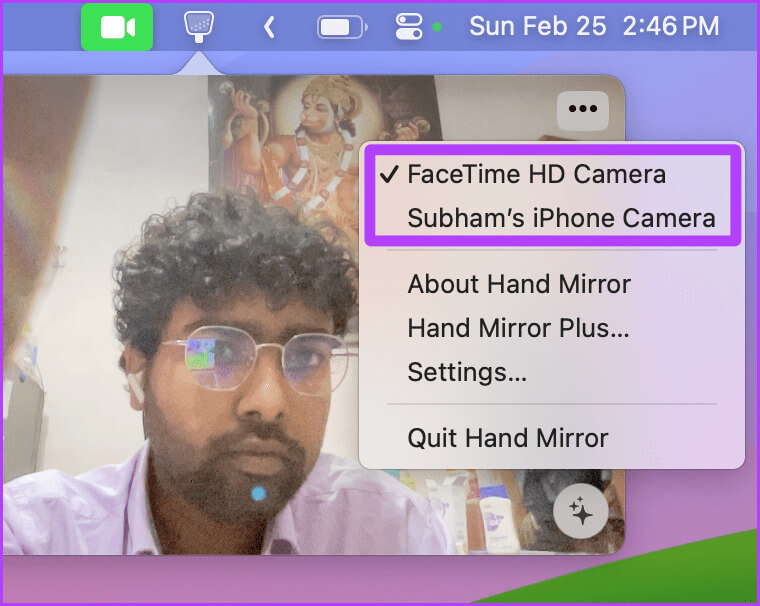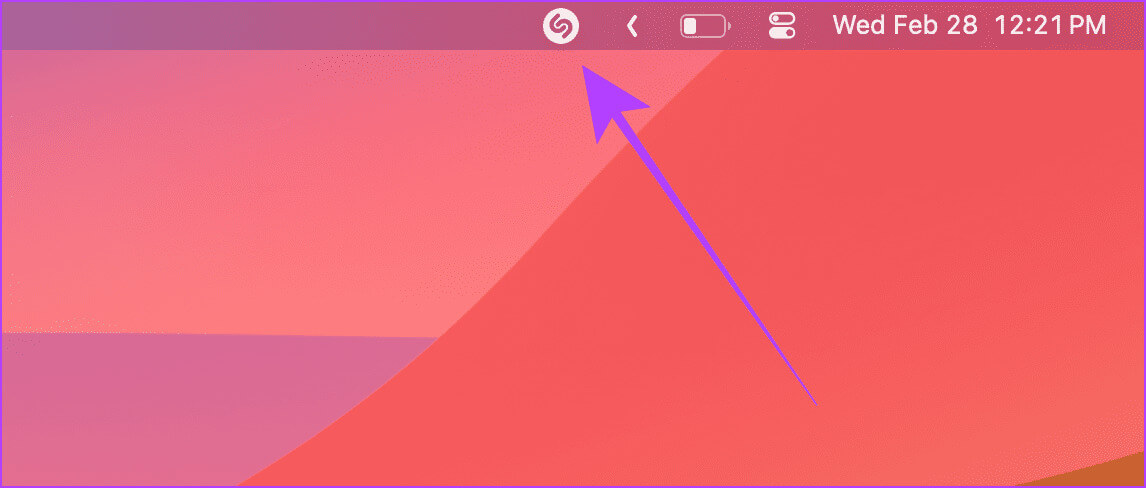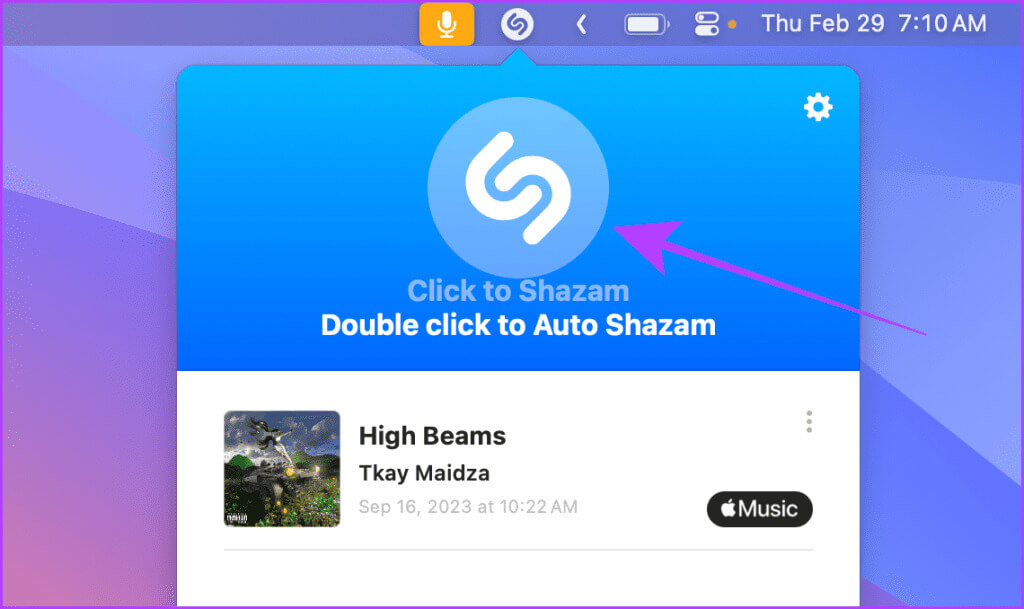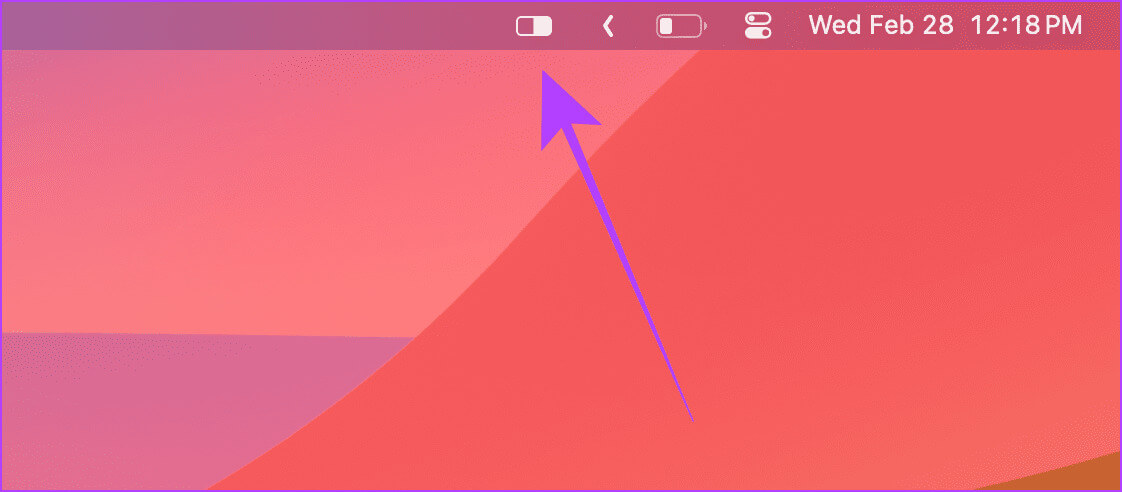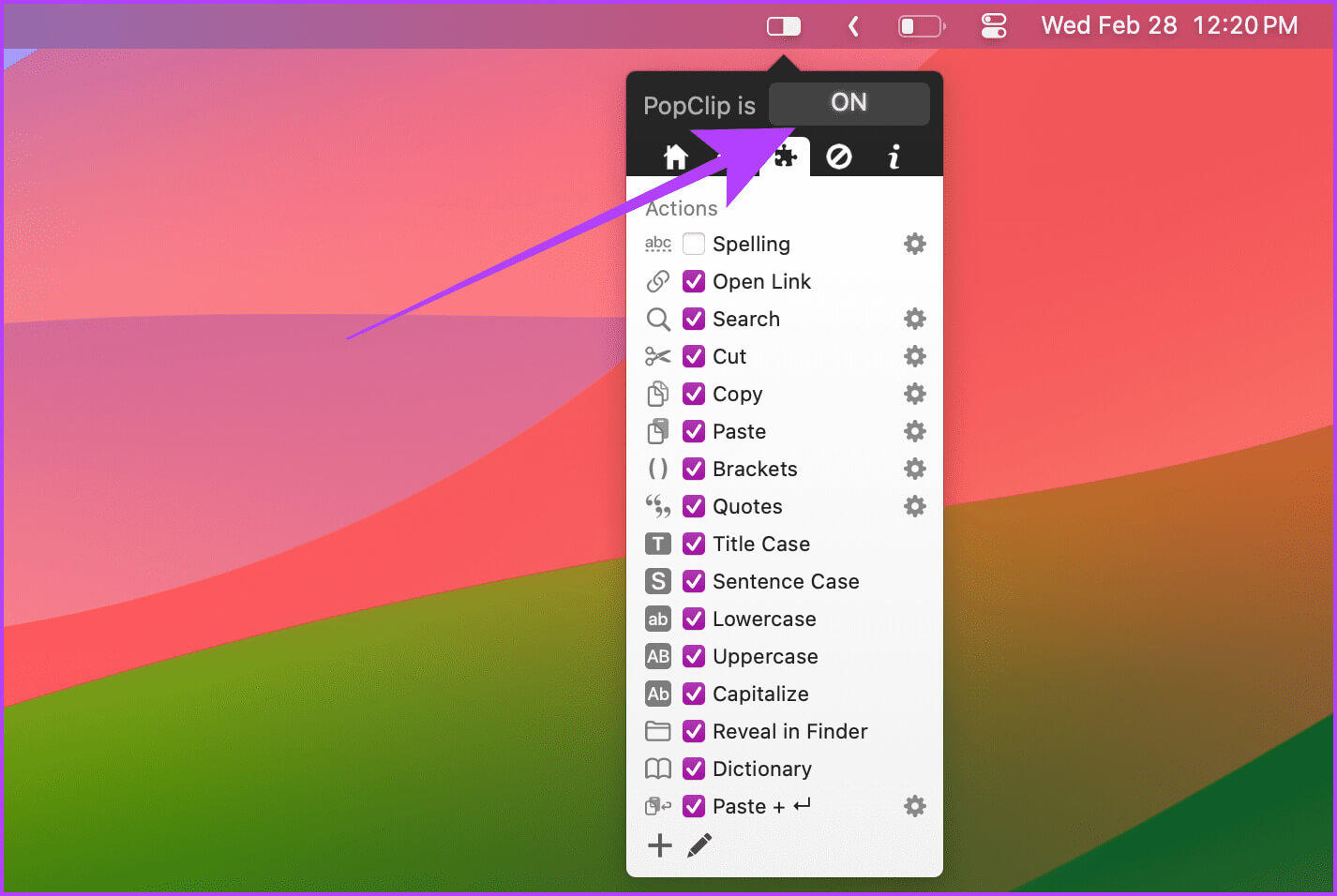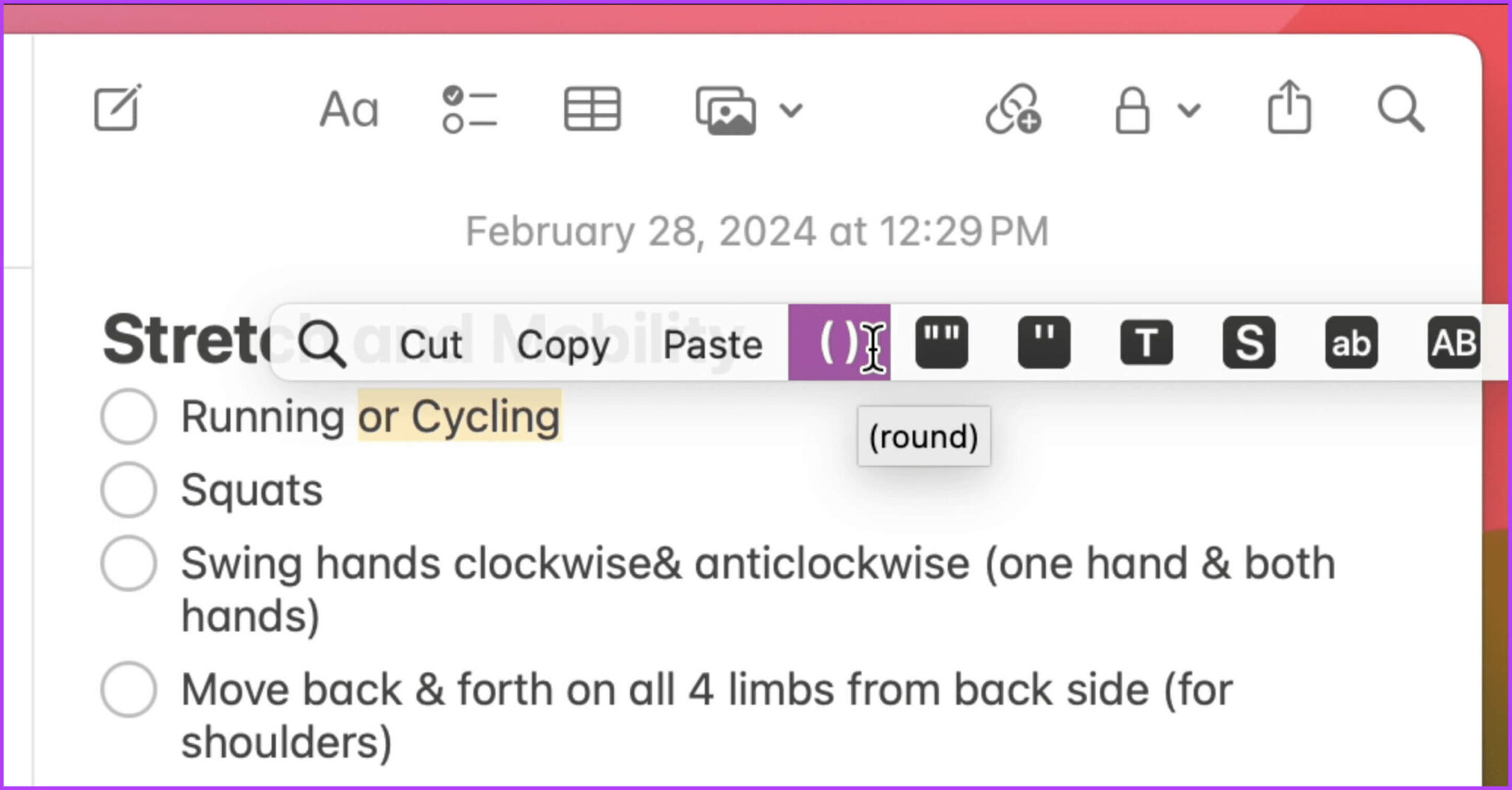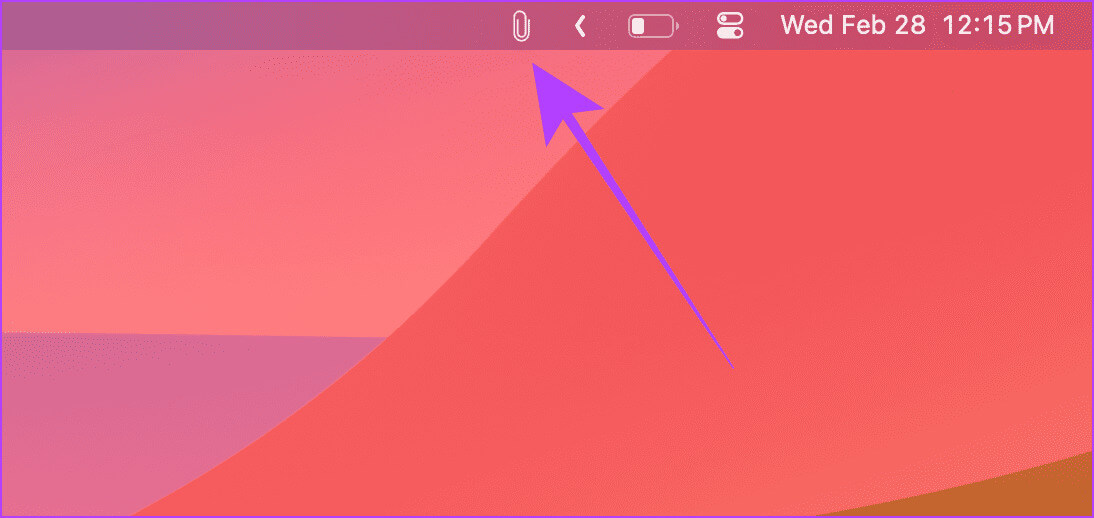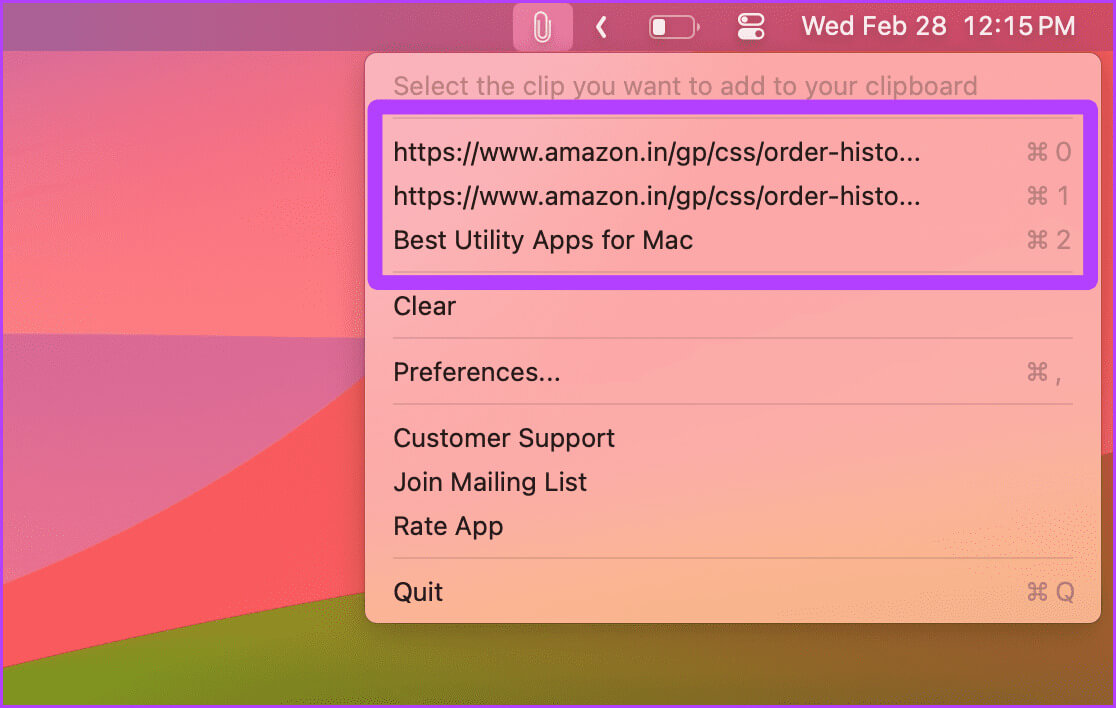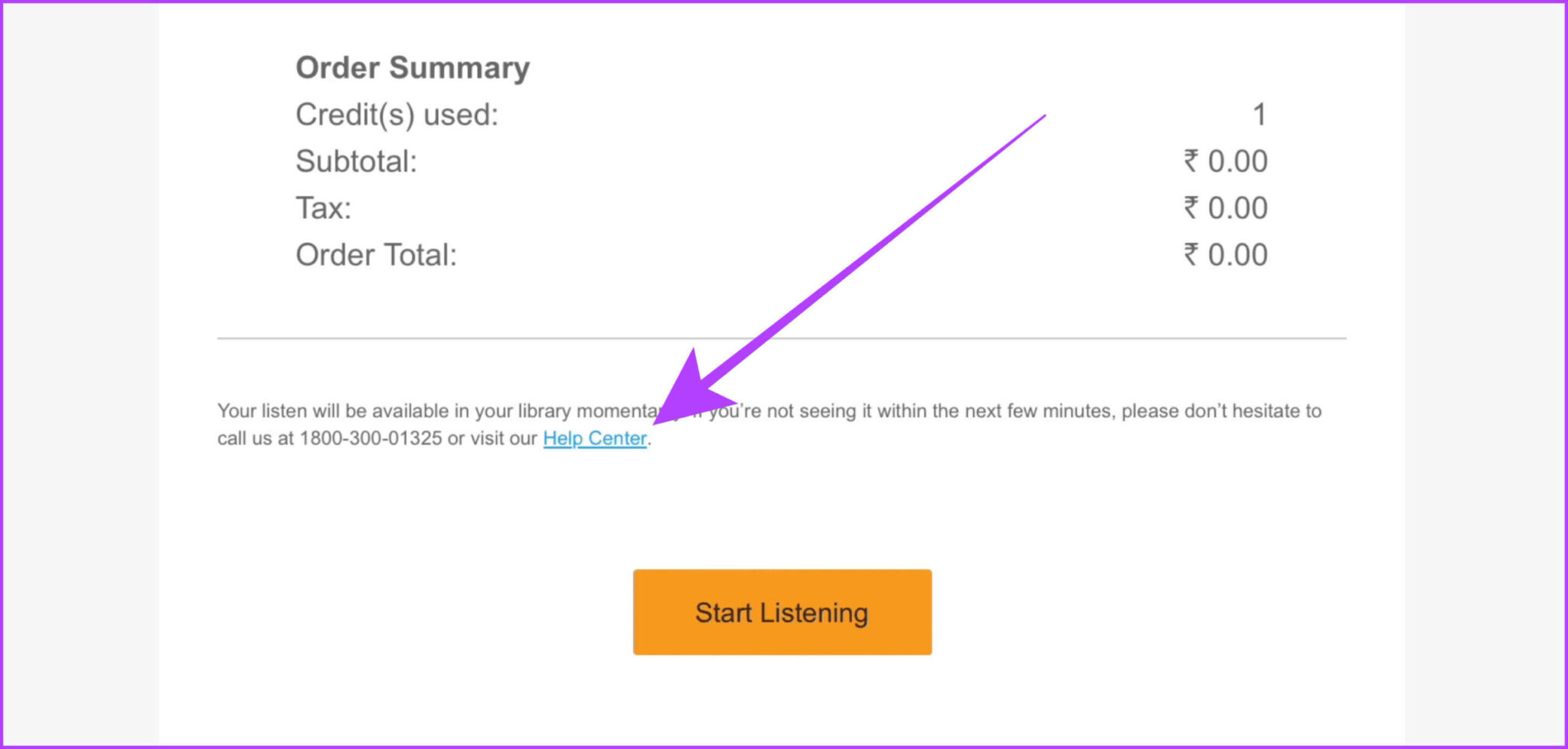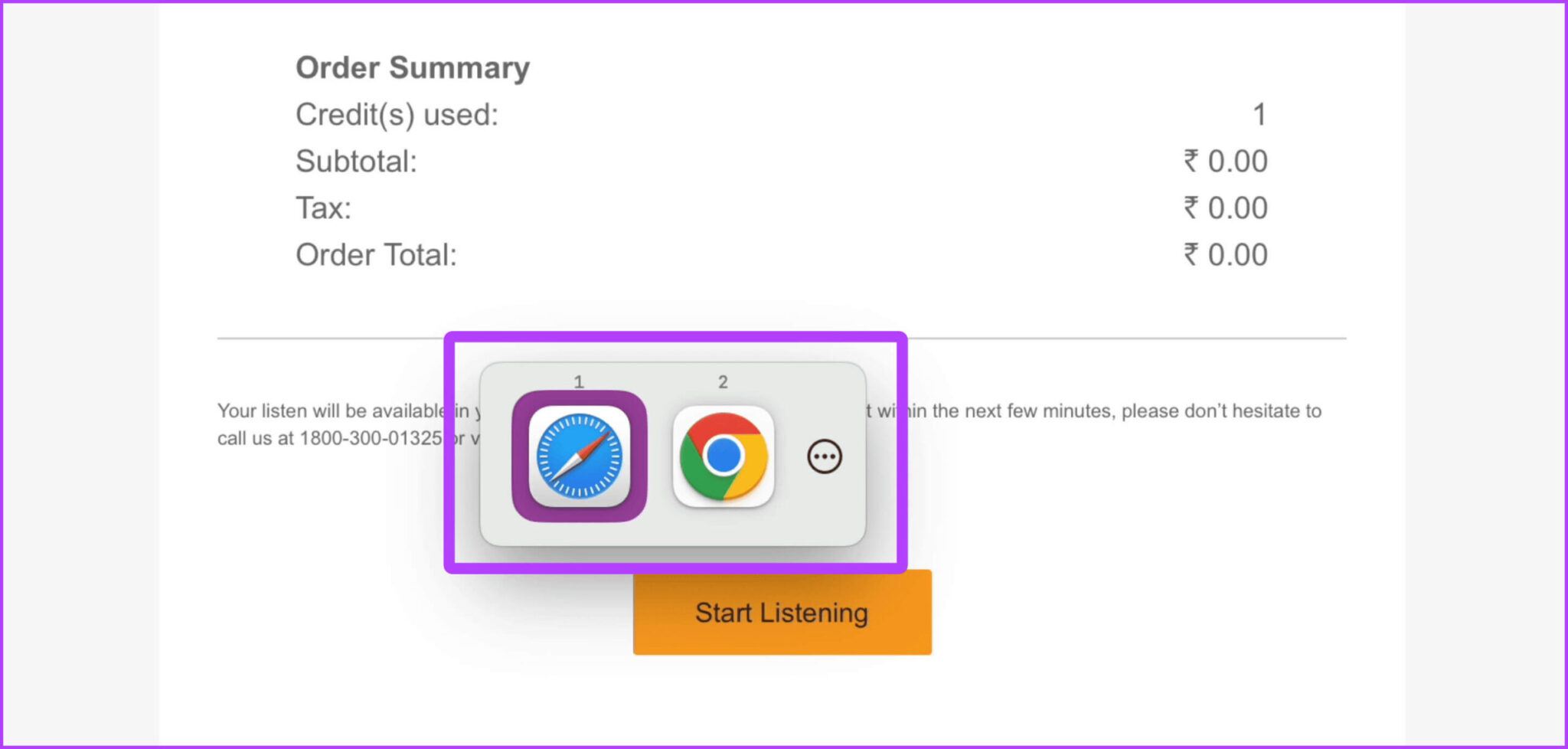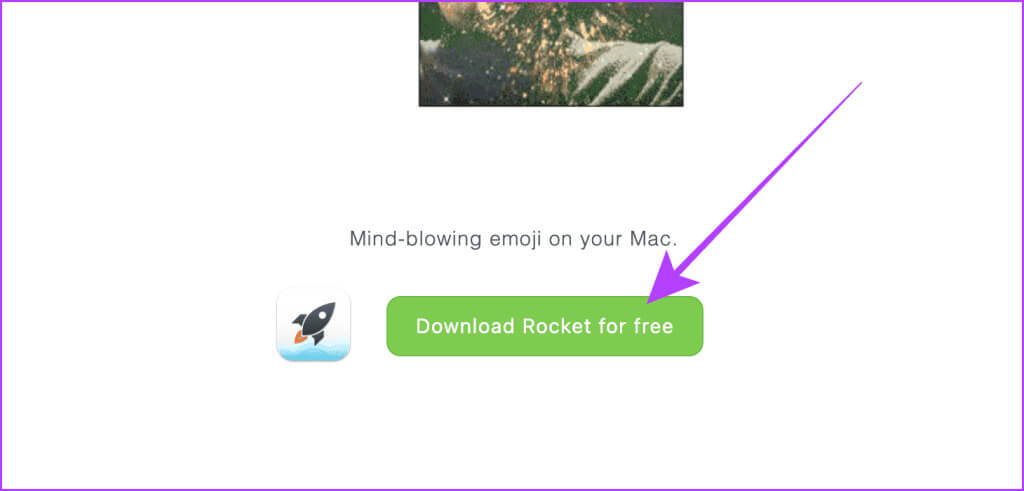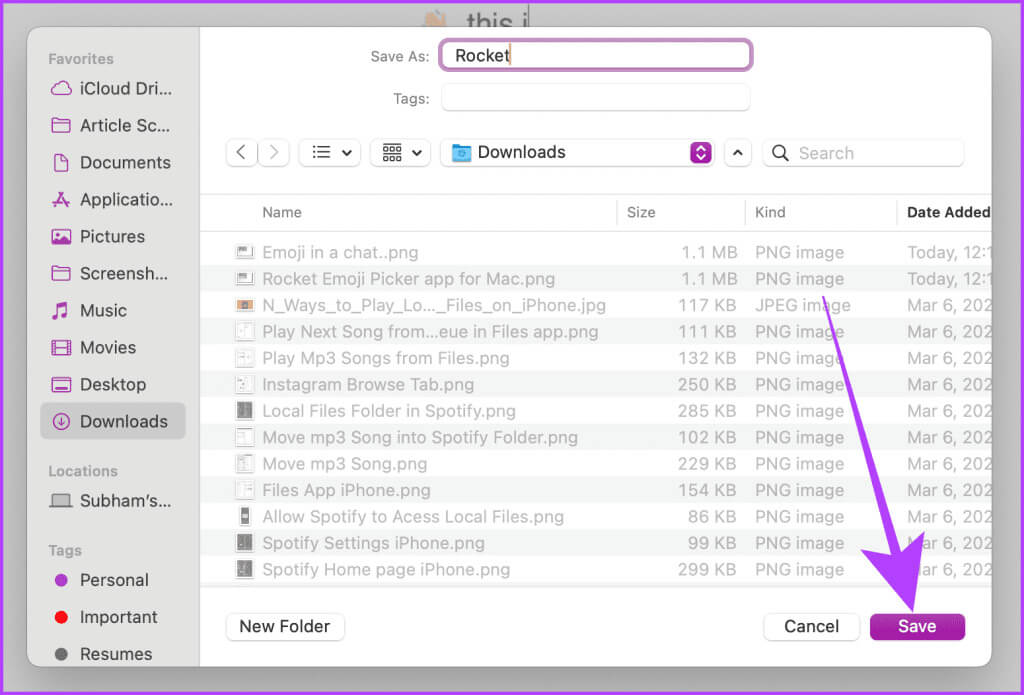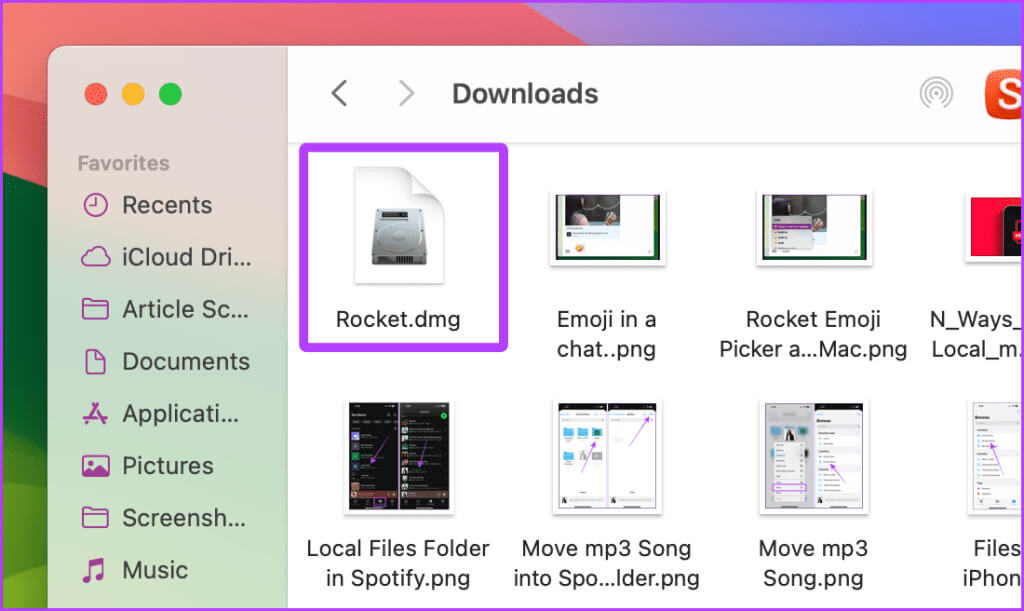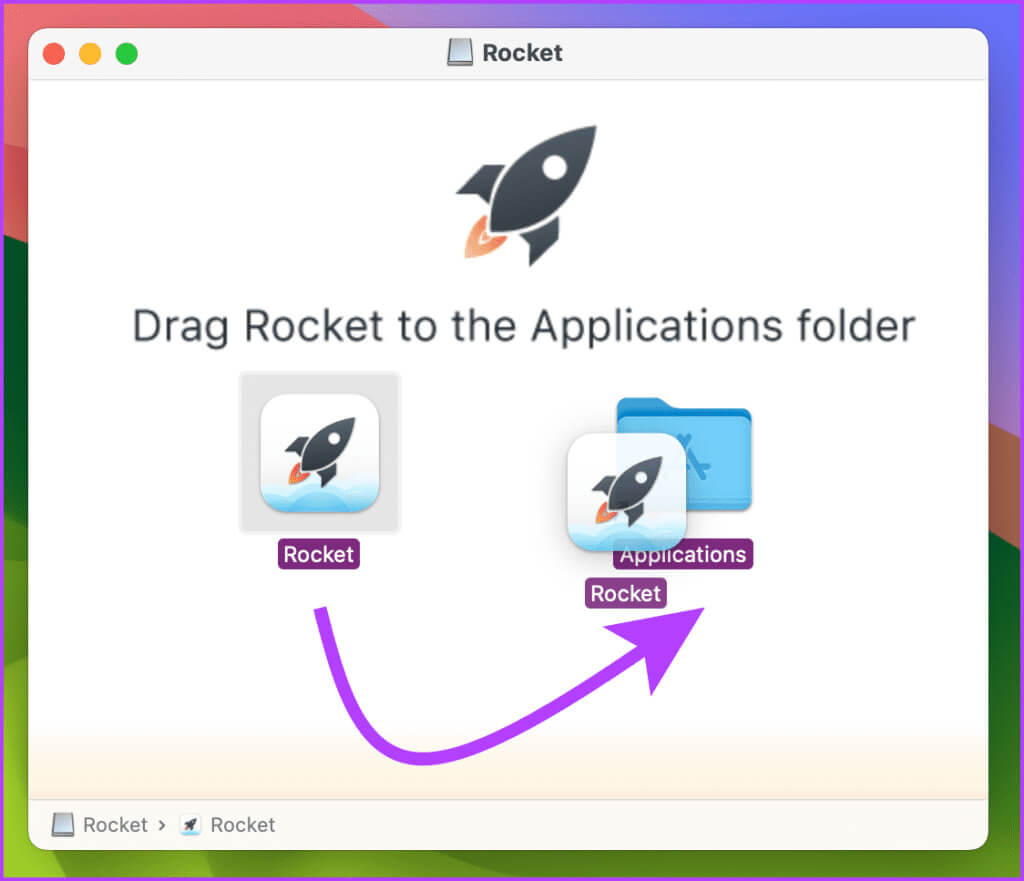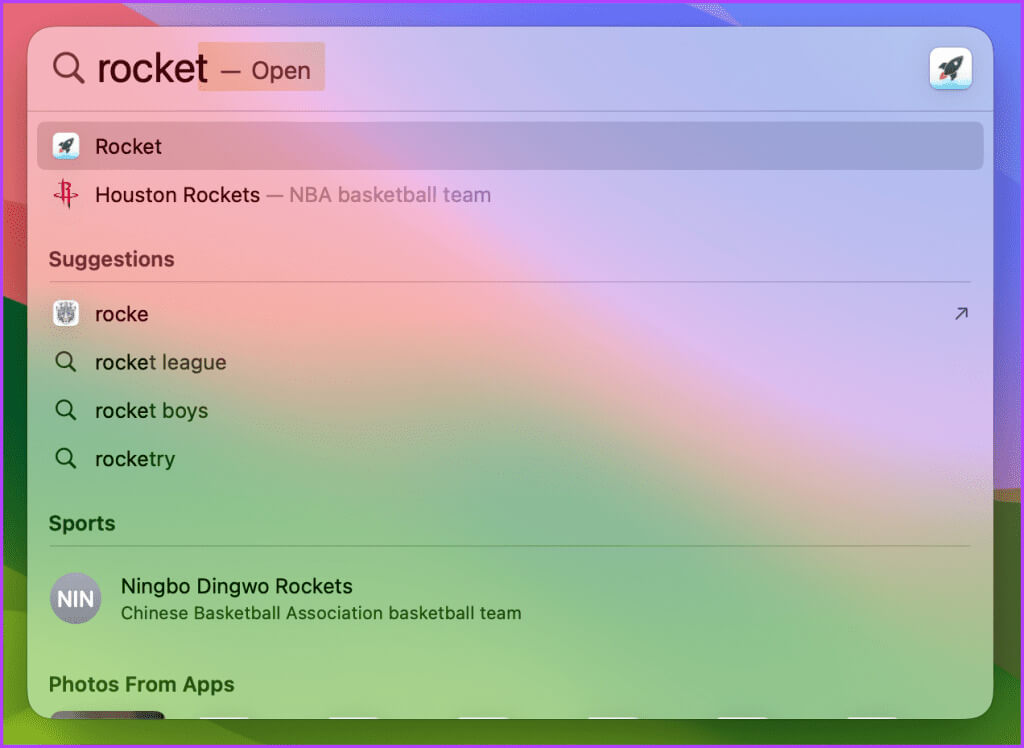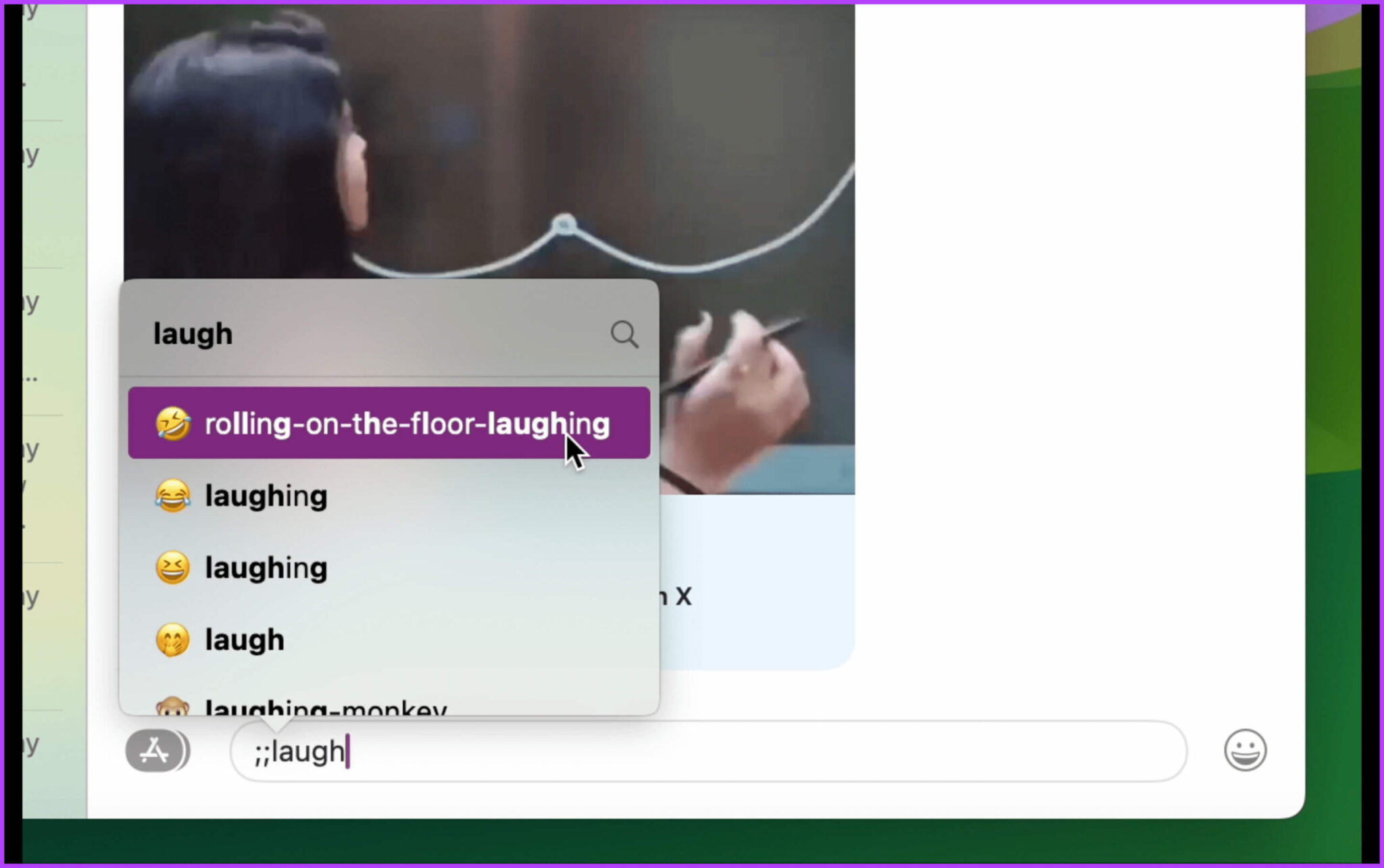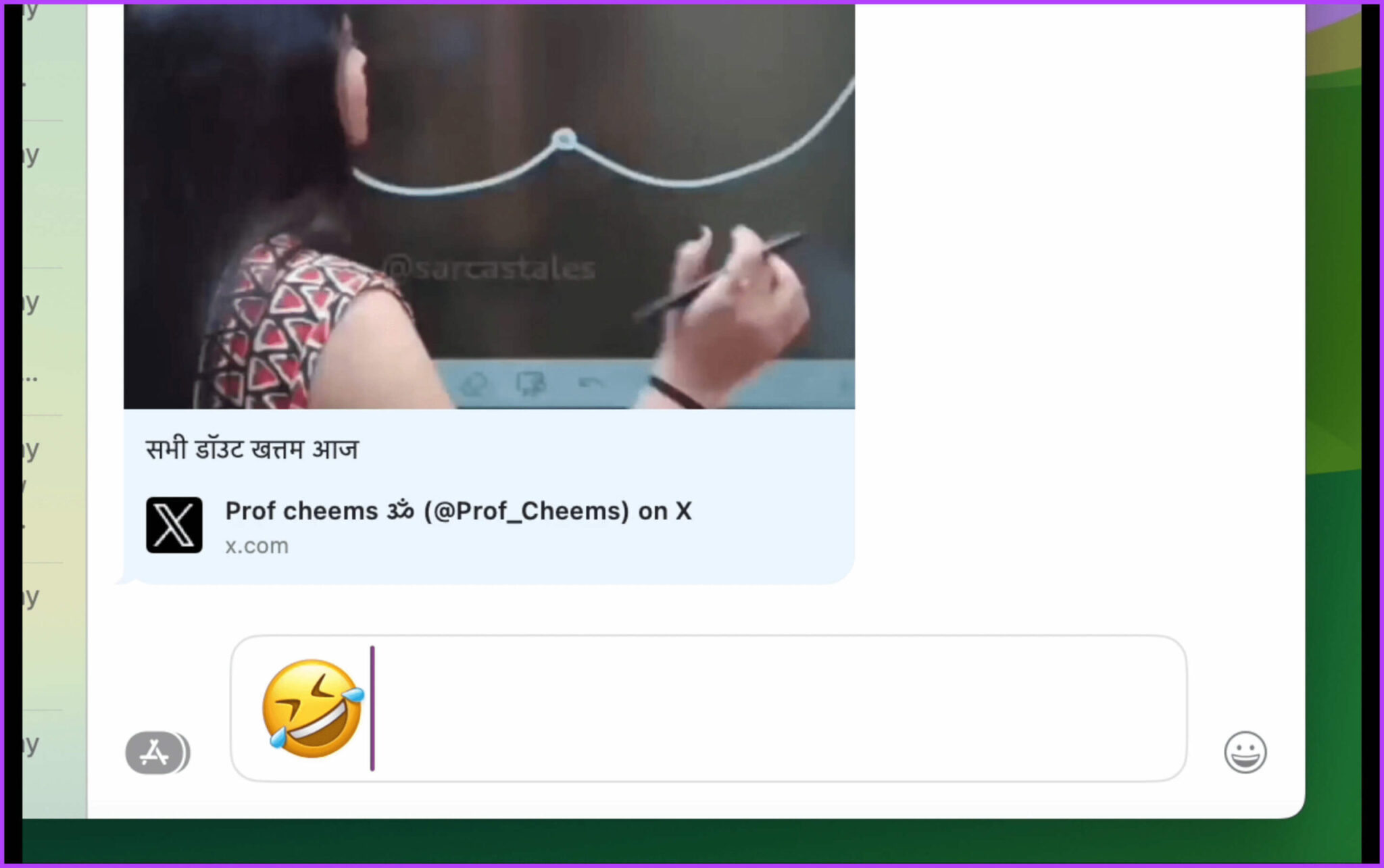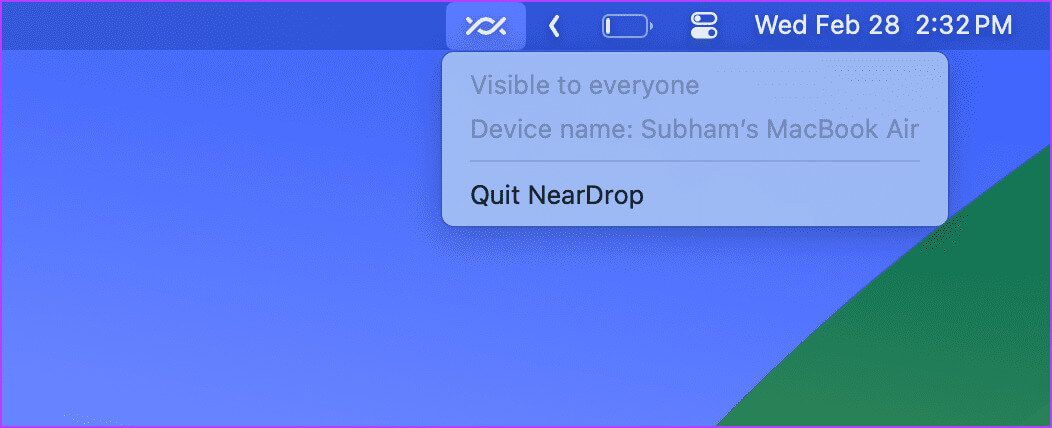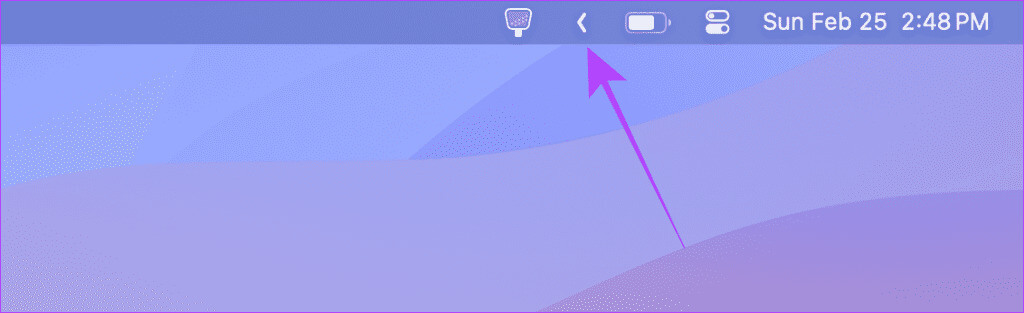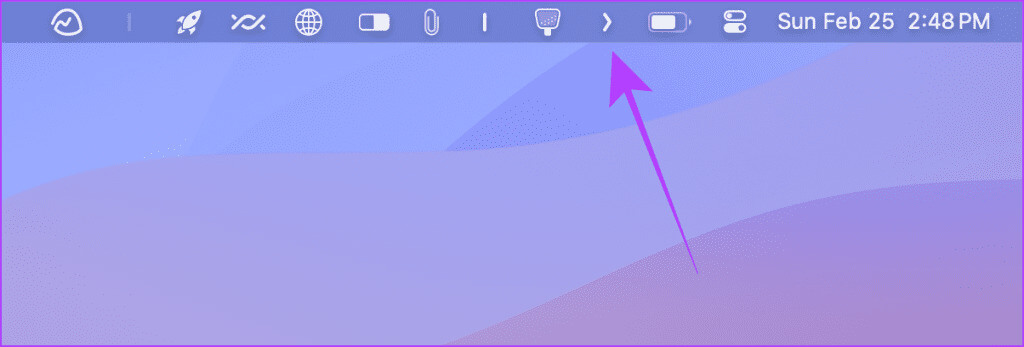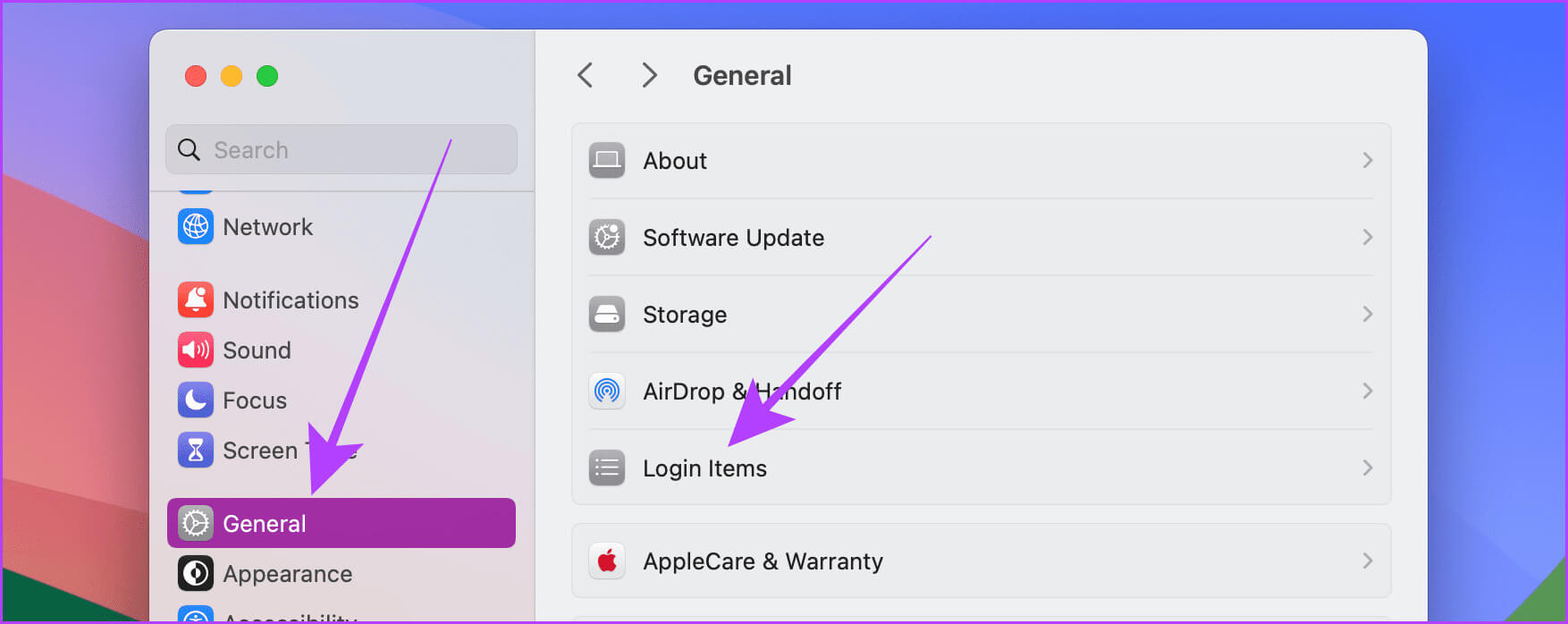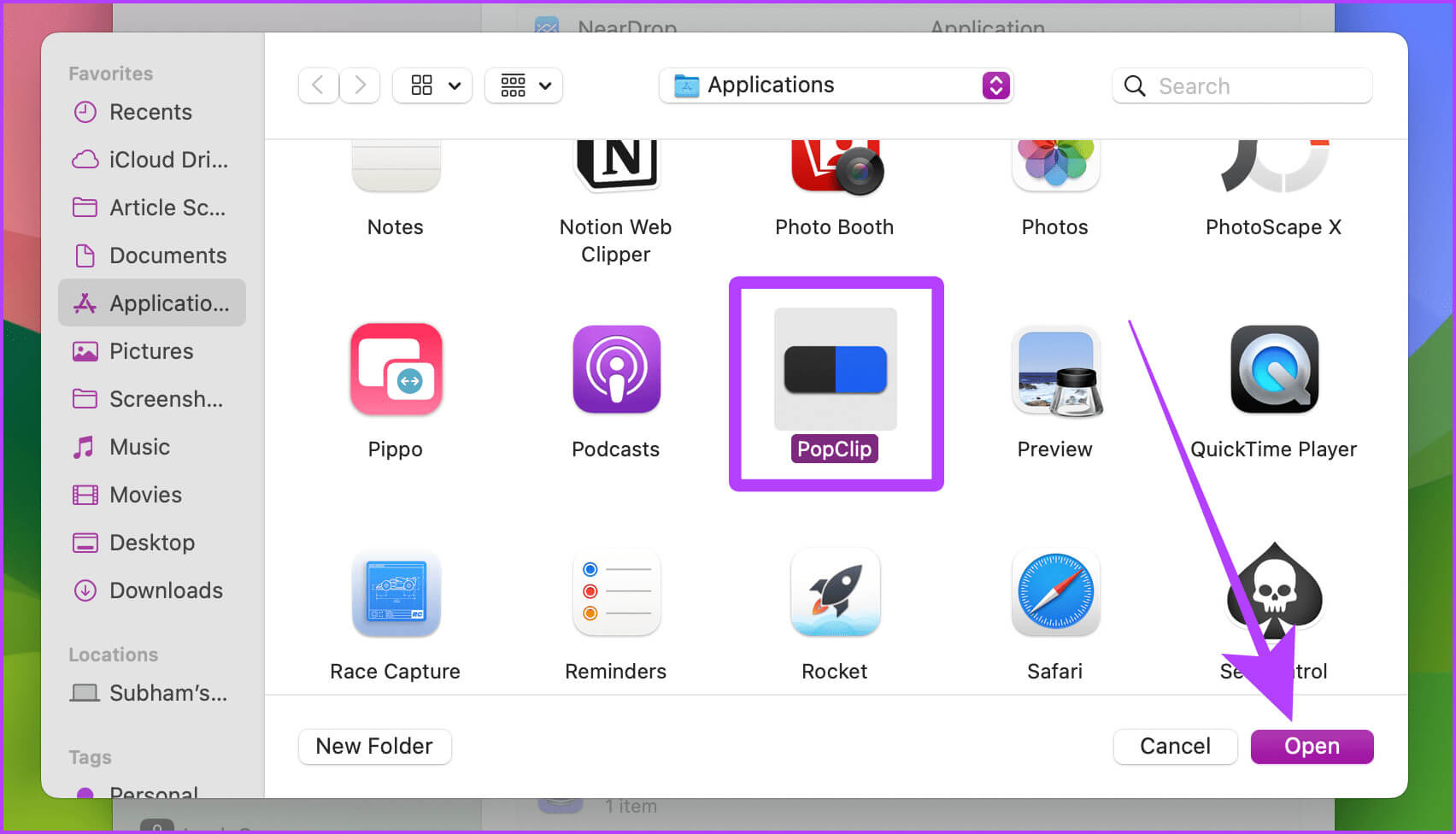8 個最佳 Mac 助理應用程序,可加快您的工作流程
您的 Mac 已經是生產力的野獸。但將其與一些優秀的應用程式配對可以幫助您的工作流程比以往更有效率。我在哪裡可以找到此類應用程式?不用擔心;在本文中,我們將分享最適合您 Mac 的實用程式應用程式。
嘗試網路上的各種幫助應用程式可能是一個漫長而疲憊的過程。或者,您可以從我們精選的清單中選擇應用程式並節省一些時間。本文中的每個助手應用程式在改善您的 macOS 體驗方面都有獨特的用途。那麼,讓我們深入探討一下。
1. 手鏡-快速看見自己
如果您曾經在重要會議之前打開 Photo Booth 或 FaceTime 應用程式來檢查自己的儀表,那麼您並不孤單。然而,有一個應用程式可以滿足這種特定需求,無論您做什麼,操作起來都更加方便。
手鏡可讓您從選單列快速打開相機並看到自己。它比啟動新應用程式要快得多,因為無論您使用什麼螢幕,只需單擊一下即可。以下是如何使用手鏡。
相片1: 點擊應用程式徽標 手鏡 從功能表列快速啟動應用程式。如果您有 iPhone,您也可以切換到 iPhone 的相機。點選 三點。
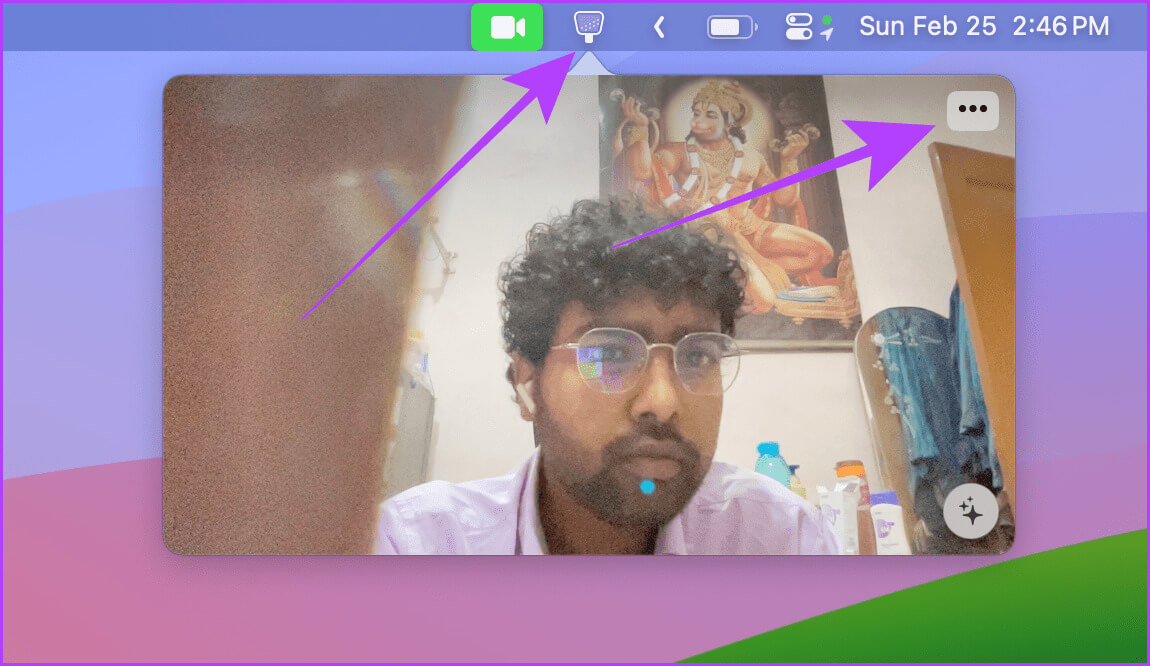
2.SHAZAM – 辨識音樂
您可以使用 iPhone 來識別周圍正在播放的音樂。但是,如果您附近沒有 iPhone,則可以安裝 Shazam 應用程式並在 Mac 上執行相同的操作。在 Mac 上使用 Shazam 非常簡單。這是它的工作原理。
相片1: 單擊徽標 Shazam的 從功能表列調用它。
相片2: 現在,點擊 沙贊大標誌 開始學習這首歌。
該應用程式將在彈出視窗中顯示檢測到的音樂。
3. POPCLIP – 文字編輯等等
您一定注意到了,當您在 iPhone 上選擇某些文字時,會出現浮動彈出視窗。 PopClip 是一款應用程序,每次您選擇某些文字時,它都會在 Mac 上執行相同的操作。然而,與 iPhone 不同的是,PopClip 除了傳統的剪切、複製和貼上之外還提供了許多選項。
如果您經常在 Mac 上編寫和編輯,則可以使用它來放大文字、插入引號、插入括號等。不僅如此,PopClip 擁有 170 多種配件,可滿足您大部分的要求。讓我們看看如何在 Mac 上使用 PopClip。
相片1: 輕按 流行剪輯標誌 從菜單欄中。
相片2: 運行 PopClip。您還可以在快速選擇文字的同時從彈出式選單中檢查並啟用您想要存取的擴充功能。
意見3: 現在,拖曳滑鼠遊標選擇文本,它們就會出現 PopClip 選單 在他旁邊。按一下並執行所需的操作。
4. COPYCLIP – 最小剪輯
CopyClip 是一款適用於 Mac 的簡單剪貼簿管理器。它位於 Mac 的功能表列中,記錄您複製到電腦的每一段文字。不僅如此,如果您有使用相同 Apple ID 登入的 iPhone 或 iPad,則在這些裝置上複製的所有文字也將顯示在 CopyClip 剪貼簿歷史記錄中。以下是該應用程式及其功能的簡單說明。
相片1: 點擊 複製剪輯徽標 從 Mac 上的菜單欄中。
相片2: 現在,點擊任何文字片段將其上傳到剪貼簿。您也可以按 命令+ (數字鍵)快速插入先前從剪貼簿歷史記錄中複製的文字的一部分。
5.VELJA – 適用於 MAC 的瀏覽器選擇器
如果您不小心總是在 Safari 中打開所有鏈接,而不是 Mac 上您最喜歡的瀏覽器,Velja 可以為您解決此問題。當您單擊連結時,Velja 充當選擇器,並為您提供 Mac 上安裝的瀏覽器清單以開啟該連結。您需要任命 Velja 作為 Mac 上的預設瀏覽器 並依照以下步驟操作。
提示:了解 如何使用 Velja 並阻止 Mac 在 Safari 中開啟連結。
相片1: 輕按 關聯。
相片2: 將出現一個彈出窗口,其中包含所有 安裝的瀏覽器 在您的 Mac 上。點擊您要使用的瀏覽器來開啟連結。
6. ROCKET – MAC 最佳表情符號搜尋
macOS 上的預設表情符號選擇器有點慢。 Rocket 作為搜尋表情符號的快速替代方案來救援。它允許您從任何地方快速搜尋表情符號並將其插入到您的聊天中。這是它的工作原理。
注意:該應用程式的主要功能是免費使用的。但是,您可以升級應用程式以存取完整功能,例如從應用程式視窗瀏覽和捲動所有表情符號。
相片1: 點擊 下載連結。
相片2: 它現在將打開 查找器窗口. 點擊 孑孓.
意見3: 雙擊 dmg 文件 下載以安裝該應用程式。
相片4: 現在,將應用程式拖放到 應用程序文件夾。
相片5: 使用運行應用程式 聚光燈搜尋(Cmd + 空格鍵) 在 Mac 上。
意見6: 按鍵盤上的電源鍵兩次並啟動 寫一個表情符號 你正在尋找的。
提示:電源鍵是您在任何應用程式中呼叫火箭表情符號選擇器時按下的按鍵。可以在應用程式設定中根據您的偏好進行調整。
相片7: 輕按 表情符號 要插入到文字欄位中的結果。
7. NEARDROP – 在 MAC 上使用快速分享
有多種方法可以在 Mac 和 Android 之間傳輸文件。但是,如果您經常從 Android 智慧型手機向 Mac 發送文件,NearDrop 是更好的選擇。它運行在快速共享(以前稱為附近共享)協議上。點擊 Android 智慧型手機上的“快速分享”,從清單中選擇您的 Mac,僅此而已。與其他替代方案相比,傳輸速度也是最好的。
注意:使用 NearDrop,您只能將檔案從 Android 裝置傳送到 Mac,反之則不然。
8. HIDDEN BAR – 整理你的選單欄
當本文中提到的所有應用程式都在您的 Mac 上運行時,您的功能表列可能會變得混亂。這時,「隱藏磁帶」就派上用場了。隱藏欄隱藏折疊視圖箭頭下方功能表列中的所有應用程式。然而,該應用程式最好的部分是它完全免費。這是該應用程式的快速演示。
相片1: 輕按 箭 為了展示它隱藏的應用程式。
相片2: 再次點擊 箭 隱藏應用程序。
獎勵:登入時助理應用程式會自動打開
本文列出的許多實用程式應用程式都可以日常使用。本文提到的某些應用程式可讓您在登入 Mac 時自動開啟該應用程序,而其他應用程式則不能。但是,您可以將它們新增為 Mac 上的登入項,以便它們在您每次登入 Mac 時自動執行。以下是要遵循的簡單步驟。
相片1: 打開 系統配置 在您的 Mac 上。然後去 常規 > 登入項目。
相片2: 點擊 以上+ 新增應用程式作為登入項目。
意見3: 定位 應用 並點擊 打開。
為您的 MAC 超級充電
簡而言之,整合此列表中提到的八個應用程式之一或組合可以顯著提高您的工作效率並節省寶貴的時間。此外,啟用這些應用程式登入時自動啟動可確保無縫整合到您的日常生活中,從而節省您的時間和精力。